Tips om Windows 10: Administrer filer og mapper med File Explorer

En kritisk del av behandlingen av filer og mapper i Windows er ved å bruke et filsystem. Her er en titt på å håndtere dataene dine med File Explorer i Windows 10.
Når du bruker Windows 10-systemet ditt for å oppretteinformasjon, over tid samler vi mange filer som lagres på harddisken vår. En kritisk del av hvordan Windows 10 (og Windows generelt) organiserer dette er ved å bruke et filsystem som administrerer hvordan filer blir lagret og får tilgang til på datamaskinen din. Den delen du og jeg ser når vi samhandler med postene vi lager på datamaskinene våre, for eksempel dokumenter, lydfiler, bilder og videoer, er File Manager.
For Windows er det File Explorer. Gjennom årene har denne viktige delen av Windows-opplevelsen utviklet seg fra sine røtter som File Manager i tidlige utgivelser, deretter Windows Utforsker, og nå kalt File Explorer, først introdusert i Windows 8.
Siden mange av dere kommer fra Windows 7 og hoppet over Windows 8.x totalt, trodde vi at du vil se på å bruke File Explorer i Windows 10.
Bruke File Explorer i Windows 10
Hvis du vil se datamaskinens lagringshvelv, klikker du på Filutforsker ikonet som ligger på oppgavelinjen eller klikk Start > Filutforsker.

Når du starter File Explorer i Windows 10, får du Rask tilgang vindu. Formelt kalt Favoritter i tidligere versjoner av Windows; her vil du se de mest tilgjengelige mappene og filene du opprettet.
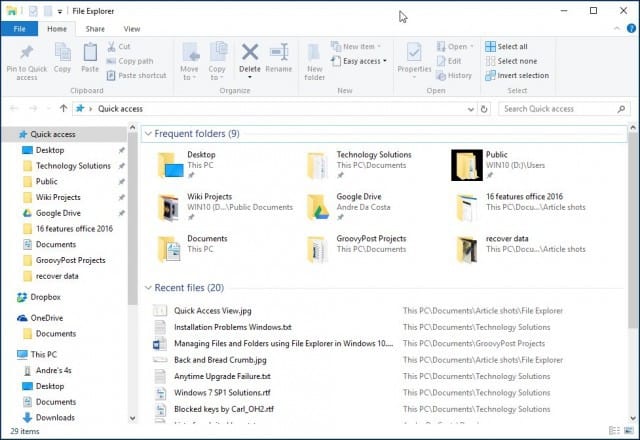
Du kan bruke File Explorer for en rekke oppgaver. I tillegg til administrasjon og organisering av filer og mapper, brukes den også til å vise og administrere ressursene til datamaskinen din, for eksempel intern lagring, vedlagt lagring og optiske stasjoner.
| Rask tilgangsverktøylinje | Her kan du feste de ofte tilgjengelige kommandoene. Rask tilgang legger også automatisk inn de mest tilgjengelige mappene. |
| Ribbon Toolbar | Hvis du er kjent med Microsoft Office eller apperfor eksempel Paint og WordPad, brukes Ribbon-verktøylinjekommandoen til å administrere filene dine og avslører ofte skjulte kommandoer. Når du velger en fil eller mappe, vil dette vise en kontekstuell fane med flere alternativer. Du kan kopiere, flytte, slette, endre navn og en rekke andre oppgaver ved hjelp av båndet. |
| Navigasjons- og adresselinje | Du kan bruke disse til å navigere jevnt gjennom amappens hierarki eller frem og tilbake mellom mapper. Adresselinjen har også en brødsprutmeny som gjør det enkelt å navigere til en annen mappebane. |
| Rask tilgang | Her kan du finne de mest tilgjengelige mappene, og også de du har festet, vises her, som er en ny funksjon i Windows 10. |
| OneDrive synkroniserte mapper | Hvis du har et Microsoft-kontooppsett med Windows 10-PCen, kan du ha filene dine lagret i online lagringstjenesten og få dem synkronisert til datamaskinen din. |
| Denne PC-en | I tidligere versjoner av Windows ble dette kalt Computer Explorer. Her kan du se og administrere intern lagring og tilknyttede lagringsenheter inkludert optiske medier. |
| Søk | Bruk søkekommandoen for å finne filer som er lagret i gjeldende mappe. |
| Statuslinjen | Viser informasjon om innholdet som er lagret i vinduet, for eksempel mengde filer, størrelse, filvalg og rask tilgang til mapplayout. |
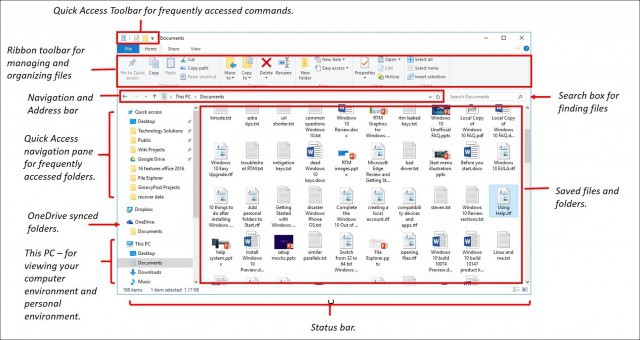
Hvis du heller vil se datamiljøet ditt nå ringes Denne PC-en, klikk på den i venstre rute, eller du kan endre den til standard fra Mappealternativer dialog. For å gjøre det, velg Utsikt kategorien på båndet og klikk alternativer under Vis skjul gruppe.

Klikk i Åpne File Explorer til listeboks og velg Denne PC-en klikk deretter Søke om og OK.
Hvis du ikke ønsker å se de mest tilgjengelige mappene og filene du nylig har tilgang til, kan du justere innstillingene fra den samme dialogen. Fjern merket for følgende under Personvern:
- Vis nylig brukte filer i Rask tilgang
- Vis ofte brukte mapper i Rask tilgang
Eller du kan velge å slette alle sporene ved å klikke på Klar knapp.
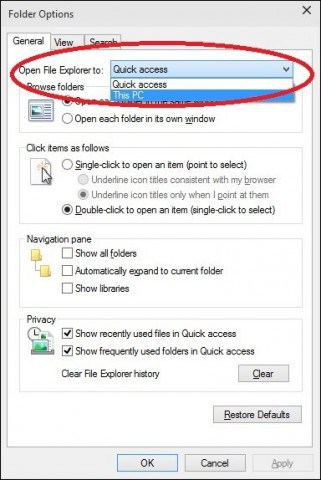
Brukermappe
I Windows 7 og tidligere versjoner hadde du en brukermappekatalog som ble brukt til å lagre og organisere filene dine i mapper etter innhold, for eksempel dokumenter, lydfiler, bilder, videoer og andre typer data. Noen av disse mappene vil fremdeles være tilgjengelige fra Denne PC-en. Andre mapper som kan være en del av brukermappen din opprettet av tredjepartsapplikasjoner, er tilgjengelige fra brukerkatalogen fra brødskrummenyen.
For å gjøre det, klikk på pilen på adressefeltet (se nedenfor) og klikk på brukermappen som er representert med kontonavnet ditt. Eller trykk på Windows-tast + R, deretter type: %brukerprofil% og trykk Enter.
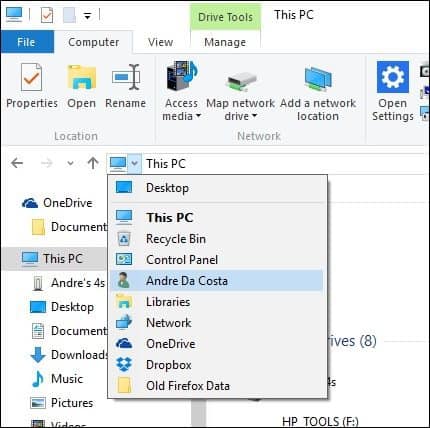
Endre hvordan filer vises i Windows 10 File Explorer
Du kan endre hvordan filene dine ser ut ved å brukeVis fane. Når du aktiverer denne fanen, vil du se forskjellige grupper for å endre oppsettet i vinduet, filer, gjeldende visning eller skjule visse ting du ser på skjermen. Klikk på et av de tilgjengelige alternativene i Layout-gruppen for å endre hvordan filene dine vises på skjermen. Du kan også forhåndsvise oppsettet før du bekrefter det ved å holde musepekeren over et av de tilgjengelige alternativene.

File Explorer gir forskjellige måter å vise filene dine på
Gå tilbake til en tidligere mappe
Hvis du vil navigere til en tidligere-mappen, kan du gjøre dette på et par måter effektivt ved å bruke knappen for nylige steder eller menyen Brødsmuler. Når du klikker på menyen Nylige steder, kan du raskt gå tilbake til en tidligere fungerende katalog uten å gå gjennom flere kataloger underveis.
Bread Crumb-menyen introdusert i Windows Vistagir lignende evner; for eksempel kan du enkelt navigere til en mappe med en mappebane. Så hvis det er undermapper i en mappe, kan du raskt hoppe til hvilken som helst mappe i den banen.
Tips: Du kan også bruke Backspace-tasten for å gå ett skritt tilbake også.
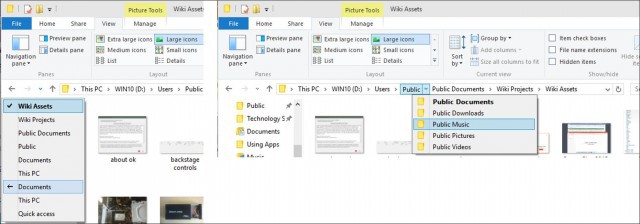
Organisering av filer og mapper
Hvis du har mange filer på Windows 10systemdatamaskin, vil du organisere dem. Så hvis du trenger å se nylige filer som er opprettet eller eldre filer, eller du må arkivere visse filer andre steder, kan du enkelt gjøre det. Fanen Vis inneholder alternativer for å sortere hvordan filer vises. Her har jeg valgt å sortere filene mine etter type. Når jeg velger denne visningen, kan jeg se alle mine Microsoft Word-dokumenter og Excel-arbeidsbøker.

Kopier, lim inn en fil eller mappe
En av de vanligste operasjonene for brukere er kopiering, som lager en kopi av en original fil. Hvis du vil kopiere en fil, velger du filen du vil kopiere og klikker på Kopier under fanen Hjem.
Du kan like enkelt kopiere eller flytte en fil uten å forlate din nåværende beliggenhet. Under Hjem-fanen i Organisere gruppe, klikk på 'Kopier til' eller 'Flytt til' -knappen, og velg plasseringen hvis den er oppført, eller klikk på Velg beliggenhet -knappen og velg beliggenhet.

Tilpasse Windows 10 File Explorer
Hvis det er mapper du ofte får tilgang til, kan du få dem festet til hurtigtilgangsruten. Høyreklikk på mappen du vil ha festet, og velg Fest til hurtig tilgang eller velg mappen og deretter Fest til rask tilgang under Hjem-fanen.

Hvis du ikke alltid vil se båndet i Windows 10, kan du minimere det ved å klikke på Minimer-knappen eller trykke på Kontroll + F1 på tastaturet.
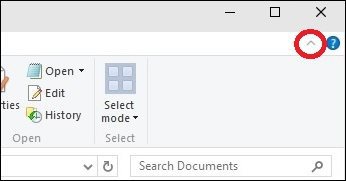
Som du nå vet, File Explorer i Windows 10inneholder et hav av verktøy du kan bruke til å administrere filene dine! Båndet, som vil være nytt for mange, tilbyr en rekke organisatoriske verktøy som er raskt tilgjengelige. Alt dette gjør det lettere å oppdage og finne informasjonen din.










Legg igjen en kommentar